
Мазмуну:
- Автор John Day [email protected].
- Public 2024-01-30 10:43.
- Акыркы өзгөртүү 2025-01-23 14:53.


5.99 "дүкөндөн эски 5.25" дискет табылды. Бул мага Apple IIe балалыгымды эстетти, ошондуктан аны эмне кыларымды билбей сатып алдым. Мен анахронизмдин күйөрманымын (уятсыз штепсель: кара) ретро hi-fi көрсөтмө) жана менин компьютеримдин стерео күчөткүчү үчүн жакшы корпус керек болчу, ошондуктан экөөнү бириктирүүнү чечтим. Эскертүү: Бул долбоор үчүн электротехникалык билимдин кереги жок, мен жөн эле "негизги" жакшы түшүнгөн механикалык жигитмин. зым
1 -кадам: Берүүлөр
БӨЛҮКТӨР - Баарынын кереги жок жана көпчүлүгүн алмаштырууга болот (мисалы, сизге 30 долларлык идиштин кереги жок, амп менен келген идиш жакшы иштейт)
- Sonic Impact 5066 T -amp - Apple PC 5.25 Floppy Drive - 12V, 2A Power Supply (min 1.5A substitutes) - ALPS 50K Log Stereo Potentiometer (Volume) - 1/4 Volume Knob - 12VDC, 6A DPDT релеси (же ал тургай SPST) - 4x Динамик Терминалдары - Стерео RCA Джектери - Электр Шнуру - Ар кандай Уюлдук КУРАЛДАР: Паяльник Темир Сым Кесүүчүлөр Ассорти Бурагычтар Ассорти Кесүүчү Куралдар
2-кадам: T-Amp өзгөртүү (Милдеттүү эмес)




Бул кадам толугу менен милдеттүү эмес, анткени бул жерде көрсөтүлгөн бардык өзгөртүүлөр күчөткүчтү "жакшыраак угуу" үчүн. Кутудан тышкары биржа амп абдан укмуштай угулат. Күчөткүчтү өзгөртүү боюнча бардык көрсөтмөлөрдү бул жерден тапса болот: https://www.michael.mardis.com/sonic/start.html Мен дискетке I бардыгын салууга аракет кылардан мурун "Input Mods - Version 3" аткарууну аяктадым. прототипдөөчү корпус катары tupperware контейнерин колдонгон. Мен электроника менен ойногондо көп нерселер туура эмес болуп кетет, ошондуктан мен ийкемдүү корпусту өзгөртө баштоодон мурун баары бактылуу болгонуна ынангым келди. Кененирээк түшүндүрмө алуу үчүн сүрөттөрдү караңыз.
3 -кадам: дискетаны өчүрүү



Дискте анын салмагы көп! Мен аны сатып алганда, "Бул бир нерсе үчүн сонун долбоор кутучасын жасайт" деп ойлогом.
Мен дисктин ички бөлүктөрүнүн көбүн алып салдым, бирок эшикти кулпулоо механизмин сактап калдым, анткени мен ON/OFF которгуч катары кулпунун флипин колдонууну максат кылгам. Тазалоо/тазалоо процесси жөнүндө көбүрөөк маалымат алуу үчүн сүрөттөрдү караңыз
4 -кадам: Электр энергиясын камсыздоо


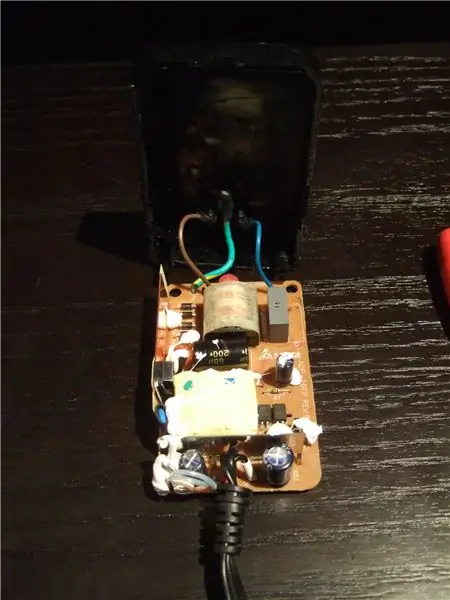
Бул кадам дагы милдеттүү эмес, анткени тышкы электр булагына ээ болуу абдан алгылыктуу. Мен көп жылдар бою эскирген тетиктерден (б.а. зымсыз телефондордон) чогулткан жана бул учурда туура келген салыштырмалуу жалпак кубаттуулукка ээ болгон көптөгөн электр менен камсыздоолорду тандап алдым.
Электр менен камсыздоонун артында электр тиштери чыгып тургандыктан, мен адегенде аларды сөлүнөн ажыратуу менен алып салууга туура келди, андан кийин тиштерди электр зымына алмаштырдым. Эгер бактылуу болсоңуз, электр менен камсыздооңузда буга чейин зым болот! Бир аз ойногондон кийин, мен дискетанын ички алкагына минималдуу гана өзгөртүүнү талап кылган электр менен камсыздоо үчүн жакшы жерди таптым.
5 -кадам: ON/OFF которуштургучун зымдоо




Акыры мен долбоордо бир аз тыныгуу алдым жана бардыгын күйгүзүү/өчүрүү үчүн баштапкы дискетанын бир бөлүгү болгон микросвичти колдоно алдым. Микросвич дисплейдин эшигинин рычагын ылдый түшүрүп койгондо жакын түртүлгөн жөнөкөй баскыч болчу. Мен муну текшерген жокмун, бирок микросвич 12V, 2А үчүн эмес деп ойлодум амп. колдонуу… Ошентип, микросвич релени башкаруу үчүн колдонулган. Эстафета менде болгон нерсе болчу, аларды бир нече долларга радио чатырда же ал тургай авто-бөлүк дүкөнүндө сатып алса болот (жабдуулардын тизмесин караңыз)
6 -кадам: Үн баскычын/казанды орнотуу




Мен дискетке өзгөртүүлөрдү азайтууну кааладым, бирок үн баскычын кошууга туура келди. Мен дисктин алдыңкы жагына жабыштыруучу дискти кошуу идеясы менен ойночумун (дискета кайда барат), жана жөн эле дисктин үнүнүн баскычы катары алдыга жана артка түртүү, бирок бул өтө чоң механизм болуп чыкты.
Мен үн баскычына ылайыктуу жерди тапкандан кийин, ага орун бошотушум керек болчу… анын ичинде кээ бир кесүү, кээ бир ийилүү, жана, албетте, кээ бир балка!
7 -кадам: Киргизүү/Чыгарууну кошуу



Дискинин арткы бети динамик терминалдарын, ошондой эле RCA киргизүү туташтыргычтарын кошуу үчүн жакшы таза жүздү камсыздады. Тешиктер тешиле электе, терминалдар туура келерин жана зымдарды туура жерге жеткире алаарымды эки жолу текшердим!
8 -кадам: "Эр Up" баскычы



Акыркы кадам чындыгында жакшы бир саатка созулду, баары жабылганда кысылып калбашы үчүн зымдарды өткөрүүгө аракет кылышты. Бул көп деле кадам эмес, бирок мен муну сиз зымдын маршрутун алдын ала пландап коёсуз деп үмүттөнүп кошоюн деп ойлогом!
Чыныгы күчөткүч кайда орнотулганын ойлонушуңуз мүмкүн! Тилекке каршы, мен анын сүрөтүн алган жокмун (аягында сүрөттөр менен жалкоо болдум), бирок ал алюминийдин алкагынын астынкы жагына чейин түшүп калды. Мага ишениңиз, ал жерде (сүрөттөгү комментарийди караңыз)! Мен ошондой эле күчөткүч тактанын күч LEDын алып салдым жана дискет менен келген баштапкы LEDди иштетүү үчүн узартуу зымын коштум (дискте окуу үчүн жарык). Ошентип, күчөткүч күйгүзүлгөндө, дискетанын маңдайкы жагындагы LED күйгүзүлөт. Акырында, эң башкысы, моюнга алышым керек, бул кайра түзүү үчүн абдан орой көрсөтмө болушу мүмкүн. Менин жарыялоого болгон ниетим, башкаларга нерселерди чыгармачыл колдонууну/кайра колдонууну табуу болчу. Мага Apple дизайнынан келген ностальгия абдан жакты жана акыры аны компьютер столумда практикалык колдонууну түшүндүм!
Сунушталууда:
Bluetooth Tile Finder менен Apple TV Siri Remote Hard Case: 7 кадам (Сүрөттөр менен)

Apple TV Siri Remote Hard Case Bluetooth плиткаларын тапкыч менен: Мен бир жолу iPhone'дун сүрөттөмөсүн окуп чыктым: "Майга чыланган жана жакшы өлчөө үчүн WD40 менен себилген май таякчасы!" Менимче, бул модель 6 чыккан кезде болгон жана баары кымбат баалуу жаңы телефондорун таштап, айнектерин талкалап кетишкен
Ротациялык Ок менен Объект Көз салуу Камерасынын Слайдери. 3D Printed & RoboClaw DC Motor Controller & Arduino боюнча курулган: 5 кадам (Сүрөттөр менен)

Ротациялык Ок менен Объект Көз салуу Камерасынын Слайдери. 3D Printed & RoboClaw DC Motor Controller & Arduino боюнча курулган: Бул долбоор менин DIY менен видео тартууга болгон кызыгуумду айкалыштыра баштагандан бери менин эң жакшы көргөн долбоорлорумдун бири болуп калды. Мен ар дайым карап турчумун жана камераны экранды көздөй жылдыруу үчүн кинолорго окшоштургум келет
Apple II Floppy Hackintosh I7-7700 3.6Ghz: 7 кадам

Apple II Floppy Hackintosh I7-7700 3.6Ghz: Бул биринчи сүрөт сизге таза драйвка шилтеме берүү үчүн (оригиналдуу асан-үсөн Apple логотиби менен), менин үстүмдө бир аз көбүрөөк. Экинчи сүрөт - бул ички сүрөттөр, мен аны ажыратуудан мурун сүрөткө түшүүнү унутуп койгом, ошондуктан Googтун уруксаты менен
SD/MMC Floppy Edge коннекторуна туура келет: 8 кадам (сүрөттөр менен)

SD/MMC Floppy Edge коннекторуна туура келет: Сиз SD камера эстутум картасын бир нече I/O төөнөгүчтөрү бар ар кандай homebrew DIY долбооруна тиркеп койсоңуз болот. түзмөктүн драйверлери жана ар кандай ачык булактуу Linux дистрибьюторун орнотуу
Apple Disk II Floppy Drive USB Hard Disk тиркемеси катары реинкарнацияланган: 8 кадам

Apple Disk II Floppy Drive USB Hard Disk тиркемеси катары реинкарнацияланган: Коридорлор менен университеттин кеңсесине бара жатканда мен коридордо чуркап, эски таштандылар катары үйүлгөн. Баалуу таштардын бири Apple Disk II дискетасы болчу. Мен аны колго алдым, жүрөгүмдө ностальгия пайда болуп, сүйүү менен кайра жан бердим
